dell笔记本怎么设置锁屏密码 dell笔记本如何设置锁屏密码
更新时间:2022-06-06 09:54:39作者:run
很多用户在使用dell笔记本电脑的时候,为了保证电脑中文件的安全,可以选择设置相应的锁屏密码,今天小编给大家带来dell笔记本怎么设置锁屏密码,有遇到这个问题的朋友,跟着小编一起来操作吧。
解决方法:
1.打开Windows设置,在开始菜单栏中点击【设置】按钮。
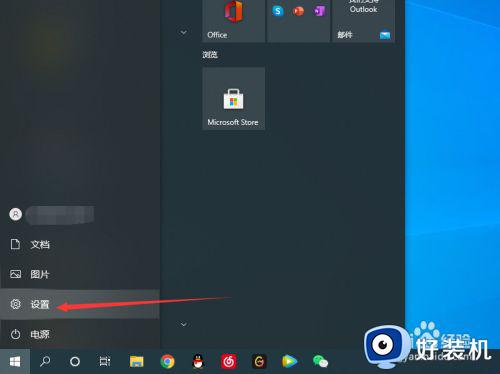
2.选择帐户,在Windows设置中找到【帐户】选项,点击进入。

3.点击添加密码,在帐户页面点击【登录选项】-【密码】-【添加】。
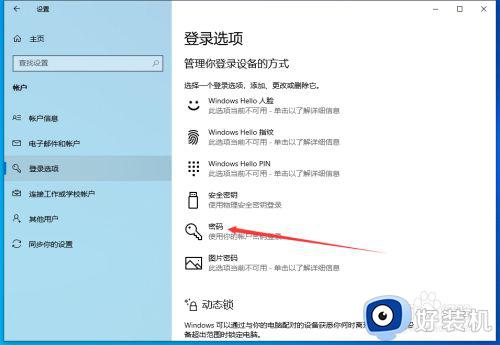
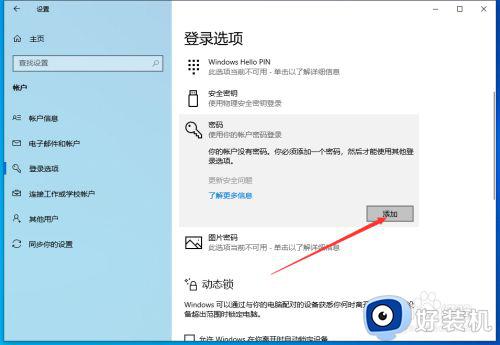
4.输入密码和提示信息,输入两次密码和提示信息,点击【下一步】-【完成】即可。
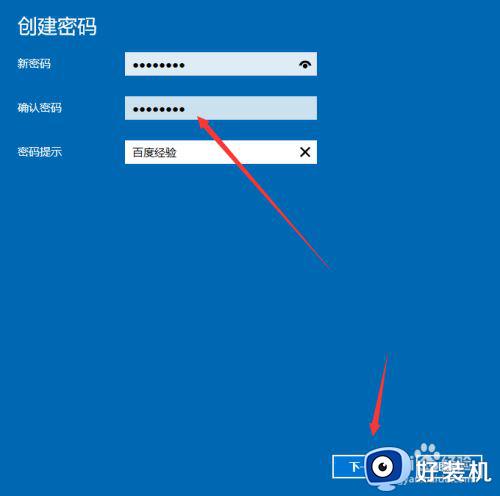
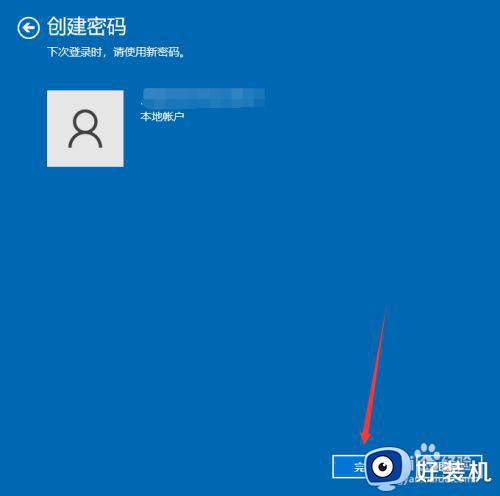
以上就是dell笔记本设置锁屏密码设置方法的全部内容,如果你也有相同需要的话,可以按照上面的方法来操作就可以了,希望能够对大家有所帮助。
dell笔记本怎么设置锁屏密码 dell笔记本如何设置锁屏密码相关教程
- 笔记本电脑锁屏密码在哪设置 笔记本电脑锁屏密码怎么设置
- 笔记本锁屏密码怎么设置 笔记本电脑设置锁屏密码的图文教程
- lenovo电脑锁屏密码怎么设置 lenovo笔记本如何设置锁屏密码
- 怎么样修改联想笔记本的锁屏密码 联想笔记本如何修改锁屏密码
- 笔记本电脑怎么设置锁屏密码 笔记本锁屏密码设置方法
- 联想电脑怎么设置锁屏密码 联想笔记本电脑如何设置密码锁屏
- 联想电脑锁屏密码怎么设置 笔记本电脑如何设置密码锁屏
- dell笔记本进入bios快捷键是什么 dell笔记本怎么进入bios设置界面
- 电脑怎么更改锁屏密码 电脑屏幕密码如何重新设置
- 电脑咋设置锁屏密码啊 电脑如何设置电脑锁屏密码
- 电脑无法播放mp4视频怎么办 电脑播放不了mp4格式视频如何解决
- 电脑文件如何彻底删除干净 电脑怎样彻底删除文件
- 电脑文件如何传到手机上面 怎么将电脑上的文件传到手机
- 电脑嗡嗡响声音很大怎么办 音箱电流声怎么消除嗡嗡声
- 电脑我的世界怎么下载?我的世界电脑版下载教程
- 电脑无法打开网页但是网络能用怎么回事 电脑有网但是打不开网页如何解决
电脑常见问题推荐
- 1 b660支持多少内存频率 b660主板支持内存频率多少
- 2 alt+tab不能直接切换怎么办 Alt+Tab不能正常切换窗口如何解决
- 3 vep格式用什么播放器 vep格式视频文件用什么软件打开
- 4 cad2022安装激活教程 cad2022如何安装并激活
- 5 电脑蓝屏无法正常启动怎么恢复?电脑蓝屏不能正常启动如何解决
- 6 nvidia geforce exerience出错怎么办 英伟达geforce experience错误代码如何解决
- 7 电脑为什么会自动安装一些垃圾软件 如何防止电脑自动安装流氓软件
- 8 creo3.0安装教程 creo3.0如何安装
- 9 cad左键选择不是矩形怎么办 CAD选择框不是矩形的解决方法
- 10 spooler服务自动关闭怎么办 Print Spooler服务总是自动停止如何处理
